私は Android の Nearby Share が大好きです。なぜなら、ついに—ついに— iPhone ユーザーが 2014 年から AirDrop でできるようになったのと同じように、別の Android 携帯電話にファイルを送信できます。私はこれを Android で実現するためにサードパーティのアプリに頼らなければならないのをいつも嫌っていました。そのため、Google の登場は歓迎すべき安心ですついに現代の時代(少なくともファイル共有の時代)に突入しました。
ただし、Android 間でファイルを圧縮する前に確認しておきたい設定が 1 つあります。このヒントは、リッチ・デムーロ、最初に私のレーダーにそれを載せた人。これはゲームチェンジャーではありませんが、Wi-Fi の代わりにデータ接続を使用するという考えが絶対に嫌いな場合、または何らかの理由で携帯電話でのモバイル データの使用をできるだけ少なくしたい場合は、この機能について知っておくとよいでしょう。
Android スマートフォンを引き上げます設定アプリを起動して入力してください「ニアバイシェア」上部の検索フィールドに。それでも何も表示されない場合は、携帯電話の画面を下にスワイプして Android のクイック設定を表示し、もう一度下にスワイプしてクイック設定の完全なリストを表示します。左下隅にある鉛筆アイコンをタップし、下にスクロールして、ニアバイシェア (存在する場合) をクイック設定メニューに追加します。それをタップし、プロフィール写真をタップしてニアバイシェアの設定を表示します。
ニアバイシェアの設定を開いたら、「データ」オプションを探します。
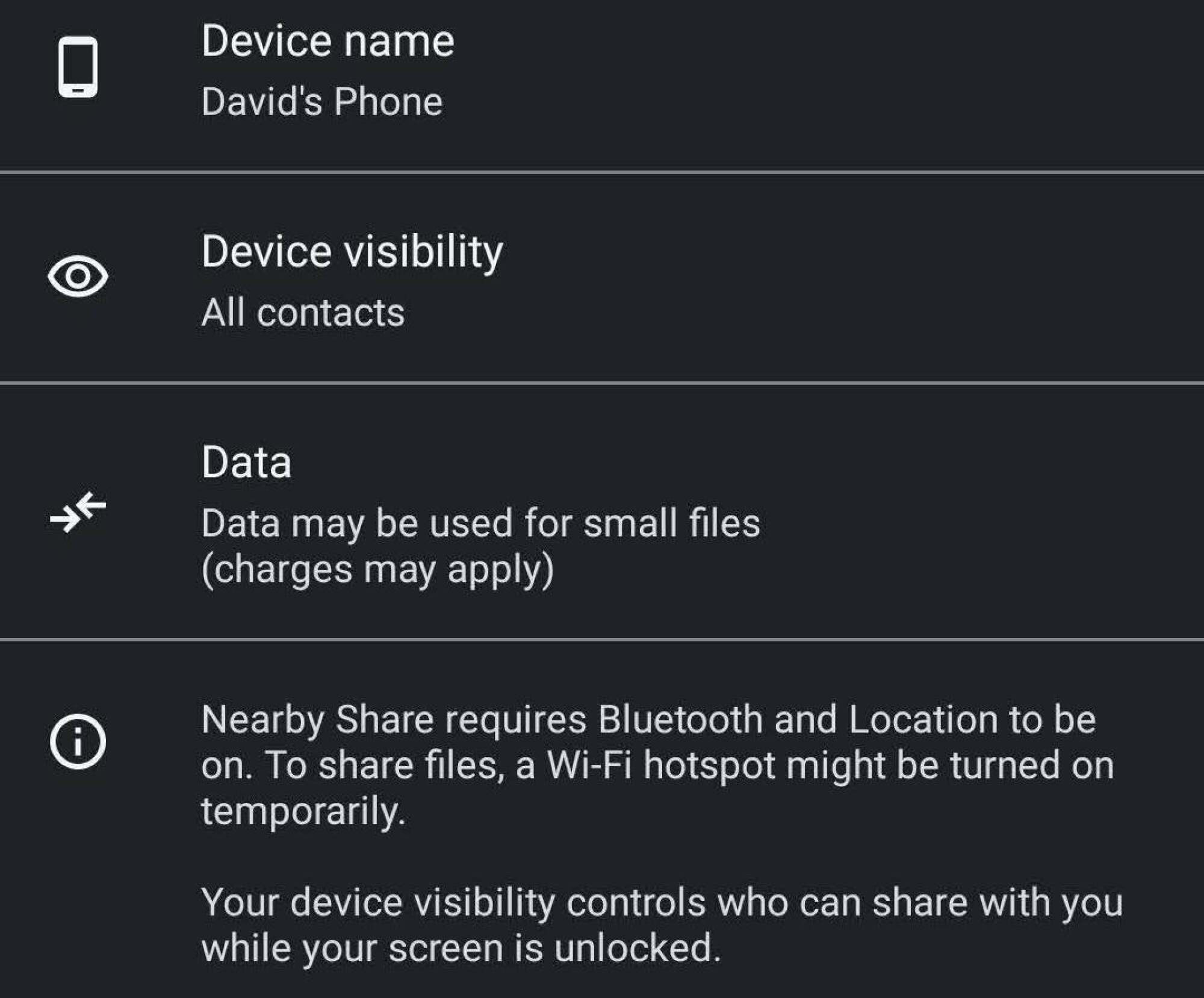
クレジット: デビッド・マーフィー
これをタップすると、以下の画面が表示され、ファイルの共有にのみ Wi-Fi インターネット接続を使用することを指定できます。気が狂っている場合は、インターネット接続を一切使用しないようにニアバイシェアを設定することもできます。そうすると、ファイル転送に関与する Android は強制的に相互に直接接続することになります。
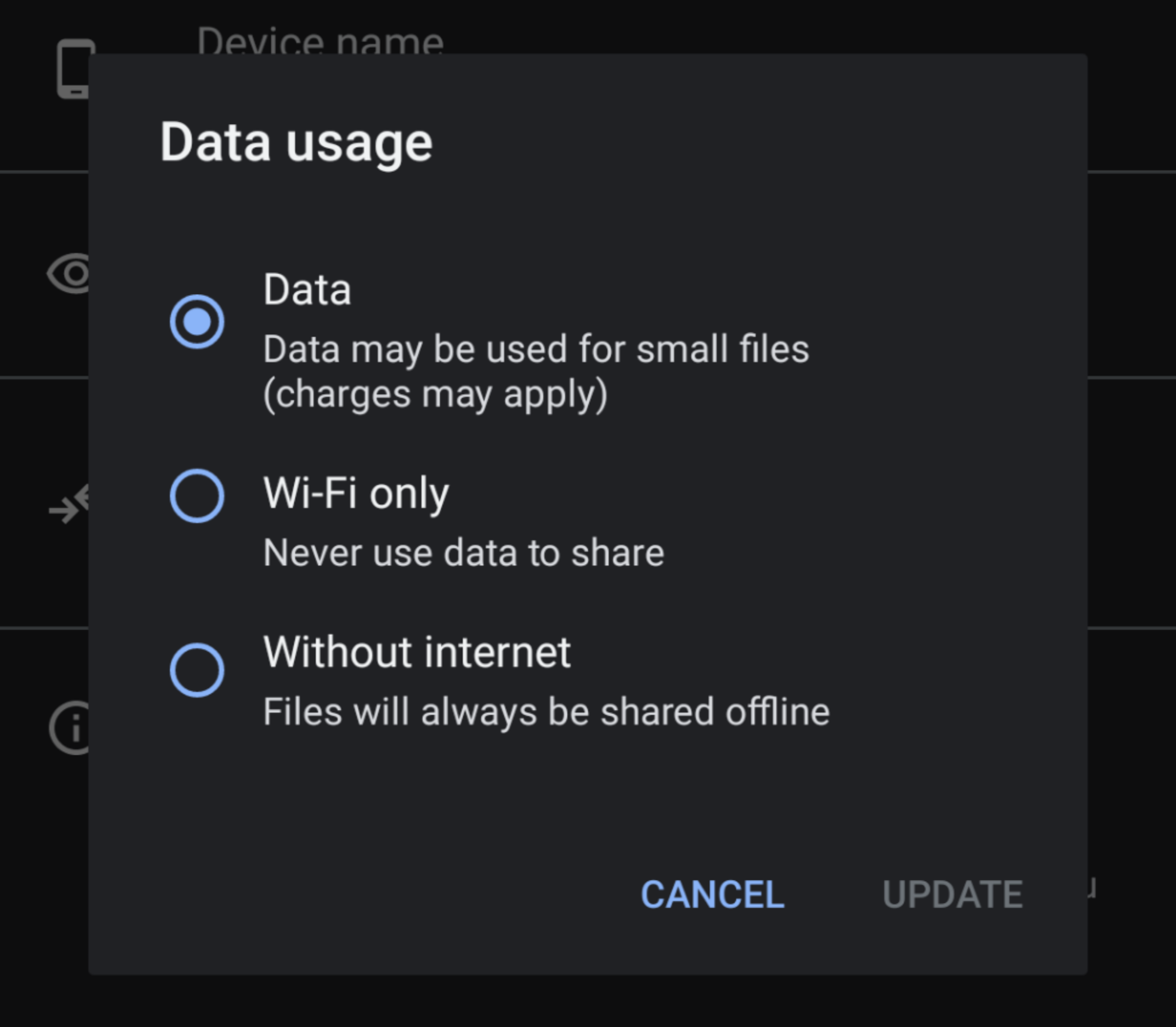
クレジット: デビッド・マーフィー
それでおしまい!データ プランに問題が発生するほどニアバイ シェアを使用することはおそらくないでしょうが、この機能について知っておく価値はあります。特にプランで課せられているデータ上限に近づいている場合、またはさらに悪いことに、すでにその月のデータ上限を超えている場合。ほんの少しの節約が役に立ちますよね?


